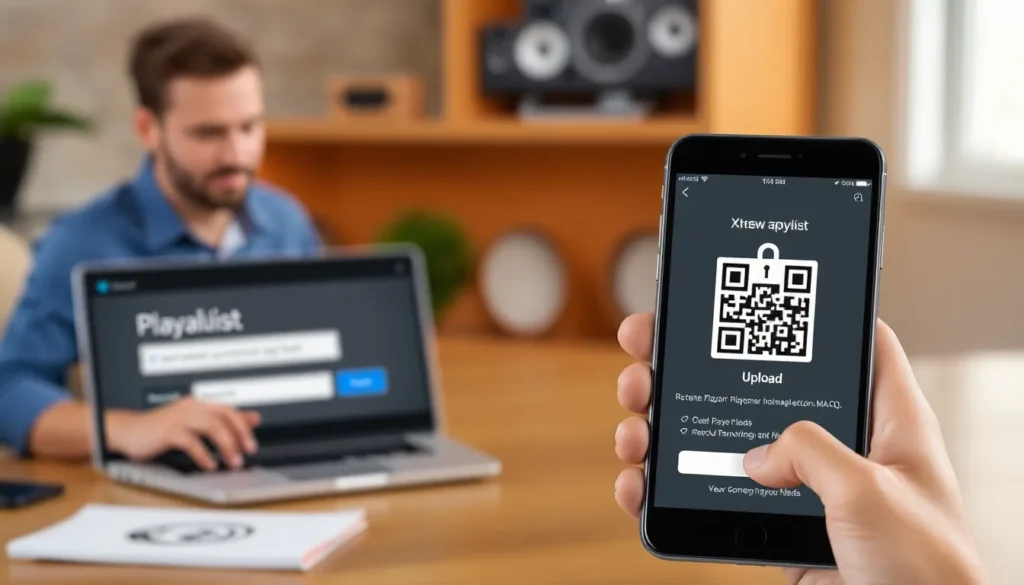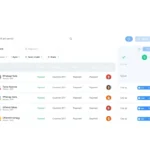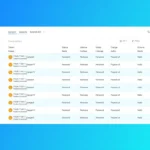Como carregar a lista do cliente no Kick Player — passo a passo
Neste artigo explico de forma prática e rápida como adicionar a lista do seu cliente no aplicativo Kick Player. Mantive os passos técnicos exatamente como são necessários para evitar erros — siga a ordem e os campos descritos para que funcione corretamente.
O que você precisa antes de começar
- O aplicativo Kick Player instalado no dispositivo do cliente;
- Acesso ao painel onde você copia a URL M3U do cliente;
- O número MAC que aparece no app do cliente (abaixo do QR Code);
- Se for usar o método Xtream, os dados de host (DNS), usuário e senha do serviço terceirizado.
Passo a passo: método URL (M3U)
Este é o método mais simples e direto.
- Acesse o site do Kick Player e entre na área de atualização de playlists (opção Update playlist).
- No app do cliente você verá um QR Code e uma numeração chamada MAC. Copie essa numeração e cole no campo correspondente no site do Kick Player.
- No campo Playlist url cole a URL M3U que você obteve no painel de dados do cliente (aquela lista M3U do seu painel).
- Selecione o tipo de lista como lista m3u.
- Se desejar, adicione uma senha para proteger a lista. É recomendado proteger para evitar acessos indevidos — mas lembre-se de anotar a senha.
- Clique em Upload para enviar a lista ao cliente.
- Peça ao cliente para fechar e abrir novamente o aplicativo Kick Player no dispositivo. Isso força o carregamento e exibirá todo o conteúdo.
Problemas comuns com a lista M3U
Se a lista não carregar, verifique primeiro:
- Se a URL M3U está correta e ativa no seu painel;
- Se o cliente reiniciou o aplicativo após o upload;
- Se não há bloqueios de rede no dispositivo ou no servidor da lista.
Método alternativo: Extream (Xtream account)
Quando o servidor do seu fornecedor tem parceria com o aplicativo, você pode usar o formato de conta Xtream, que costuma ser mais estável em alguns casos.
- No site do Kick Player escolha a opção Extream a account (ou similar).
- Informe o MAC do cliente.
- Em playlist name coloque o nome do cliente (será o nome da lista).
- No campo Host informe a DNS fornecida pelo serviço (por exemplo, a DNS da XC ou da Smarters — trata-se da DNS de aplicativos terceirizados).
- Preencha username e password com os dados do XC/serviço.
- Clique em Upload para enviar. Assim que o envio for realizado, o cliente deve fechar e abrir o app para carregar o conteúdo.
Dicas finais e recomendações
- Sempre confirme o MAC no aplicativo do cliente antes de cadastrar — é esse número que “liga” a lista ao dispositivo;
- Proteja a lista com uma senha que você lembre, para evitar compartilhamentos indevidos;
- Se usar o método Xtream, verifique com o seu fornecedor se a host/DNS está correta e se a conta está ativa;
- Em caso de erro persistente, revise os dados no painel e tente reenviar a playlist.
Se este artigo foi útil, curta e siga nosso blog para mais dicas práticas sobre configuração de aplicativos de TV online e gerenciamento de listas.
Quer assistir TV de qualidade, com muitos canais, filmes, séries e esportes sem travamentos? Entre em contato conosco pelo WhatsApp para saber como configurar o serviço de TV online, testar gratuitamente por algumas horas e obter suporte dedicado — qualidade até 4K e opções para diferentes tipos de conexão.